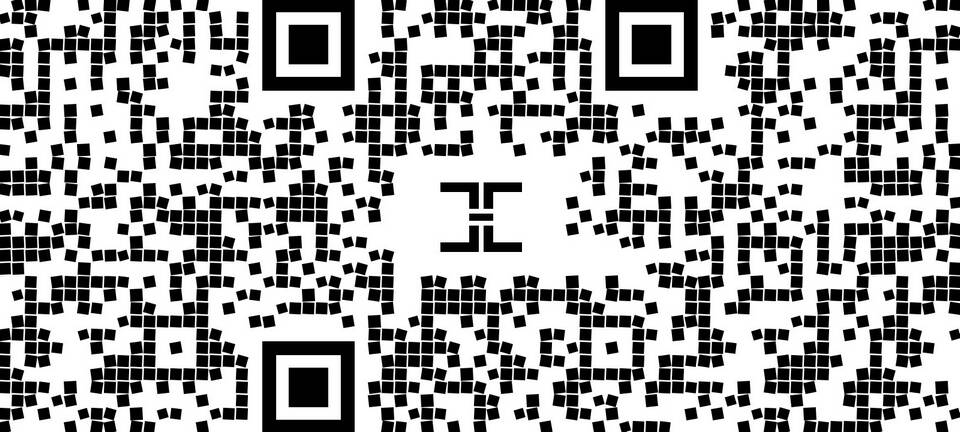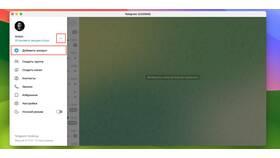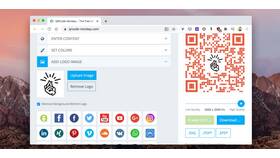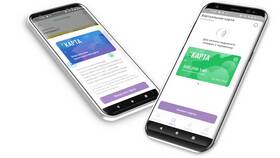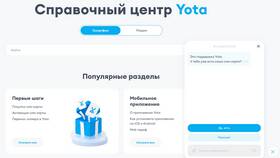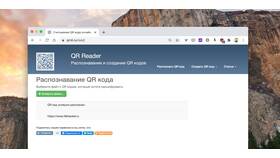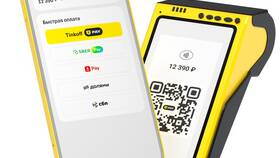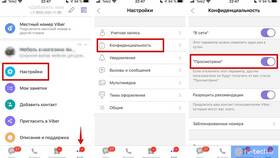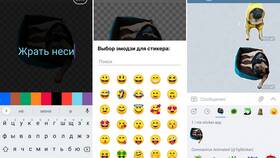QR-коды позволяют быстро получать доступ к цифровым копиям документов. Рассмотрим методы создания QR-кодов, связанных с различными типами файлов.
Содержание
Выбор типа документа для кодирования
| Тип документа | Рекомендуемый формат |
| Текстовые файлы | PDF, DOCX, TXT |
| Таблицы | XLSX, CSV |
| Презентации | PPTX, PDF |
| Изображения | PNG, JPG |
Способы создания QR-кода
Через онлайн-генераторы:
- Загрузите документ в облачное хранилище
- Скопируйте прямую ссылку на файл
- Вставьте ссылку в генератор QR-кодов
- Настройте дизайн кода
- Скачайте готовое изображение
С помощью программного обеспечения:
- Используйте Adobe Acrobat для PDF
- Применяйте специализированные приложения (QR Code Studio)
- Автоматизируйте процесс через Python (библиотека qrcode)
Популярные генераторы QR-кодов
| Сервис | Особенности |
| QRCode Monkey | Гибкие настройки дизайна |
| QR Stuff | Поддержка Google Drive и Dropbox |
| Unitag | Динамические QR-коды |
Технические требования
- Минимальный размер: 2×2 см для печати
- Разрешение: не менее 300 dpi
- Контрастность: черный на белом фоне оптимален
- Запасное поле: 4 модуля по периметру
Где размещать QR-код на документе
- Титульная страница - верхний правый угол
- Последняя страница - центр нижнего колонтитула
- Отдельное приложение - на всю страницу
- Поля документа - не ближе 1 см от края
Проверка работоспособности
| Тест | Метод проверки |
| Читаемость | 3 разных сканера QR |
| Ссылка | Переход по URL |
| Размер | Печать пробного образца |
Безопасность документов
- Ограничьте доступ к облачному хранилищу
- Используйте пароли для защищенных файлов
- Регулярно обновляйте ссылки для динамических QR
- Не кодируйте конфиденциальные данные напрямую
Заключение
Создание QR-кода для документа требует правильного выбора формата файла и надежного способа его хранения. Для важных документов рекомендуется использовать динамические QR-коды с возможностью обновления содержимого без изменения изображения кода.